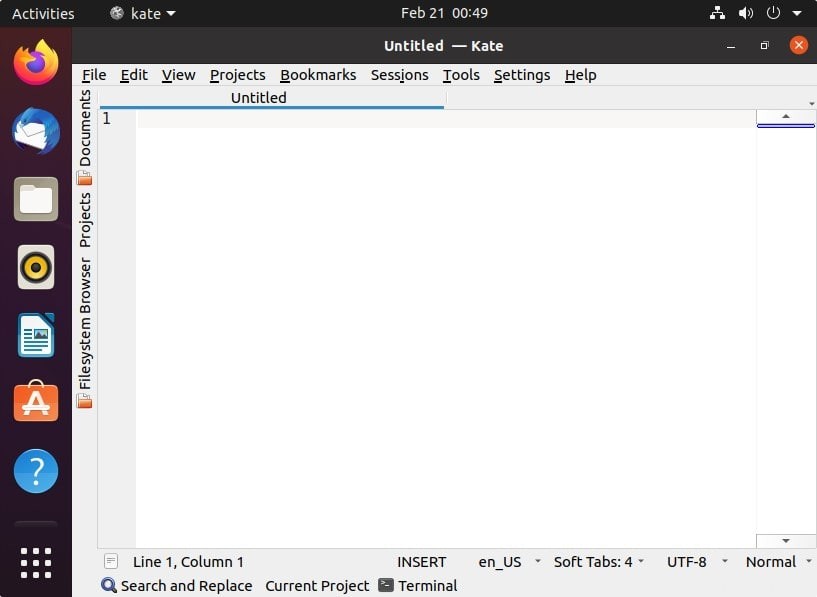Aprenda los pasos para instalar KDE (Kwrite) Kate Text Editor en Ubuntu 22.04 Jammy JellyFish o Ubuntu 20.04 LTS Focal Fossa mediante el terminal de comandos.
Kate es la editora predeterminada de KDE. El nombre del programa es un acrónimo y significa Editor de texto avanzado de KDE. Kate no es solo un editor de texto simple, sino que también es adecuado para la programación. El resaltado de sintaxis, el plegado de código, la sangría de línea configurable y el autocompletado simple son compatibles con numerosos lenguajes de programación como Python, PHP, Java, Perl, C o C++, y para lenguajes de marcado como HTML o CSS. En cooperación con Archive/Jovie, Kate también puede emitir textos acústicamente. Se pueden integrar funciones adicionales en Kate a través de extensiones, como un navegador de sistema de archivos y traducción de código fuente.
Como alternativa a Kate, existe la versión reducida KWrite, que es especialmente adecuada para sistemas antiguos y principiantes. KWrite se basa en el componente de edición de texto de Kate (KatePart), pero no puede manejar varios archivos al mismo tiempo (interfaz de documentos con pestañas) y tampoco admite extensiones.
Si el soporte para la programación no es suficiente, debe cambiar a entornos de desarrollo como KDevelop, que también utiliza KatePart como componente editor.
Pasos para instalar Kate Text Editor en Ubuntu 22.04 | 20.04 LTS
#Uso del administrador de paquetes APT
1. Ejecutar actualización del sistema
Antes de usar un administrador de paquetes APT para instalar KATE, ejecutemos el comando de actualización del sistema para asegurarnos de que todos los paquetes existentes del sistema estén actualizados.
sudo apt update
2. Instale Kate Text Editor en Ubuntu 22.04 o 20.04
Bueno, este es un editor de texto de código abierto, por lo tanto, está disponible a través del repositorio del sistema predeterminado. Por lo tanto, podemos usar fácilmente el administrador de paquetes APT para la instalación de KATE.
Corre :
sudo apt install kate
3. Ejecute la aplicación de edición de texto
Bueno, después de seguir el comando anterior, KATE estará en su sistema. Ahora, podemos empezar a usarlo. Para ejecutar la aplicación, vaya al Iniciador de aplicaciones y busque lo mismo.
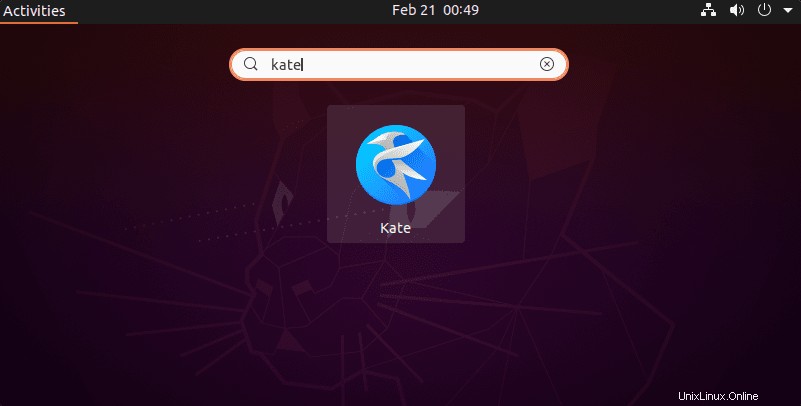
4. Para actualizar en el futuro
Hemos utilizado el administrador de paquetes APT para instalar KATE, por lo tanto, para obtener la futura actualización de la aplicación, simplemente ejecute el comando de actualización del sistema:
sudo apt update && sudo apt upgrade
5. Desinstalar o eliminar
Si ya no desea la aplicación en su sistema, utilice la opción "eliminar ” opción con APT para eliminar el editor de texto KATE. Aquí está el comando:
sudo apt remove kate -y
La segunda forma de usar SnapCraft
6. Usa SNAP para instalar KATE
Bueno, aquellos que no quieran usar el administrador de paquetes APT o quieran tener dos instancias del editor de texto KATE en el mismo sistema pueden optar por el método SNAP.
Snapd viene instalado de forma predeterminada en los sistemas operativos Ubuntu, por lo tanto, al igual que APT, ejecute un solo comando dado para tener este editor de texto KDE en su sistema.
sudo snap install kate --classic
Para actualizar en el futuro:
sudo snap refresh kate
Para eliminar la aplicación:
sudo snap remove kate
#Tercera vía usando Flatpak
7. Use Flatpak para instalar el editor de texto KDE KATE
Aunque los dos métodos anteriores son suficientes para tener este editor de texto en su sistema, sin embargo, si todavía está buscando alguna forma alternativa, Flatpak está aquí.
Instalar Flatpak en Ubuntu 22.04/20.04
sudo apt install flatpak -y
Añadir repositorio de Flatpak
sudo flatpak remote-add --if-not-exists flathub https://flathub.org/repo/flathub.flatpakrepo
Instalar el editor de texto KDE Kwrite
flatpak install flathub org.kde.kwrite -y